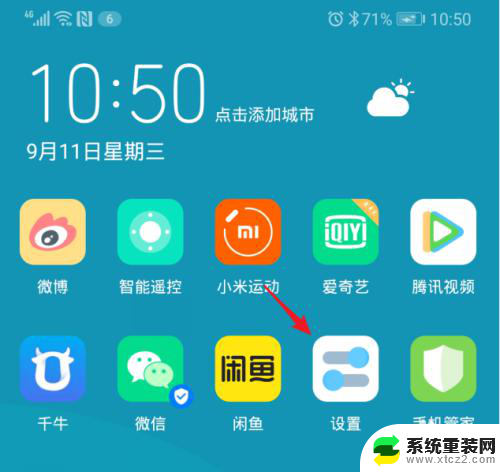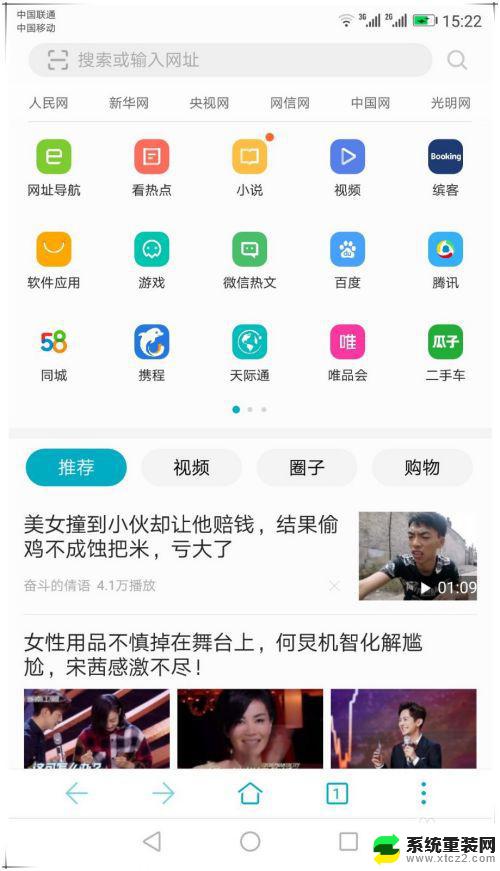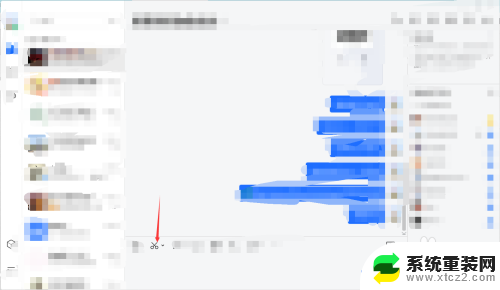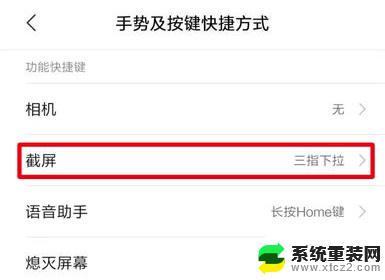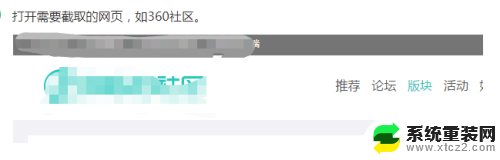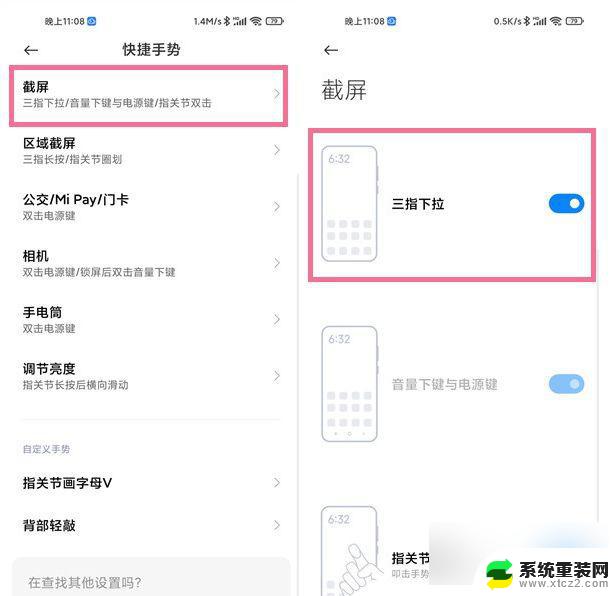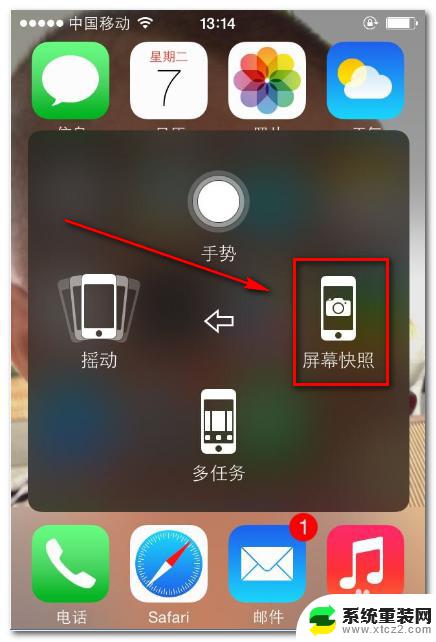华为手机如何长屏截图怎么截 华为手机截屏时如何进行滚动截屏设置
华为手机作为一款备受欢迎的智能手机品牌,其强大的功能和便捷的操作一直以来受到用户的喜爱,其中长屏截图和滚动截屏是华为手机独有的特性之一。长屏截图功能可以帮助用户在一次截屏中捕捉整个页面内容,而滚动截屏则更进一步,可以将整个页面的内容无缝拼接在一起。华为手机如何进行长屏截图和滚动截屏设置呢?接下来我们将一一为您解答。
步骤如下:
1.滚动截屏操作步骤
首先解锁华为手机,打开要截图的页面。如一个网页页面。
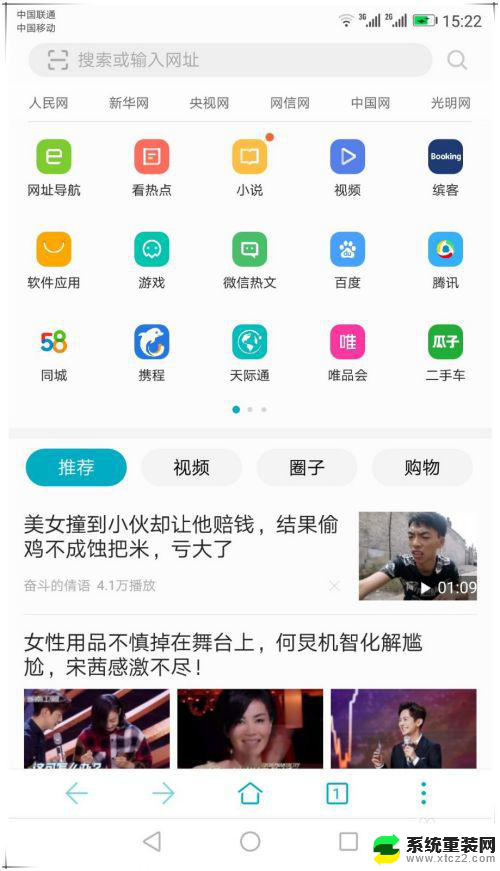
2.使用手指关节用力敲击屏幕,并保持与屏幕接触画字母S启动滚动截屏。启动滚动截屏后,系统会自动滚动屏幕页面进行截图。如果已经截取到需要的屏幕区域,这时可点击屏幕会停止继续滚动操作。截到的长图如图所示。


3.前提条件
要实现滚动截屏操作,需要手机开启智能截屏功能。开启步骤如下:
在手机桌面找到并点击“设置”选项。
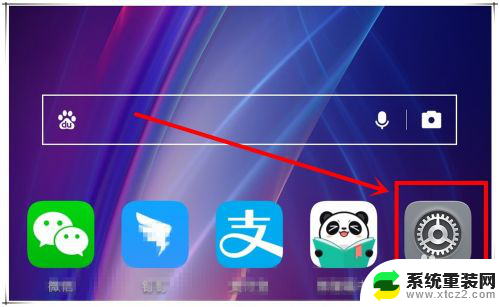
4.在打开的设置页面中,滑动页面找到“智能辅助”选项,点击进入。
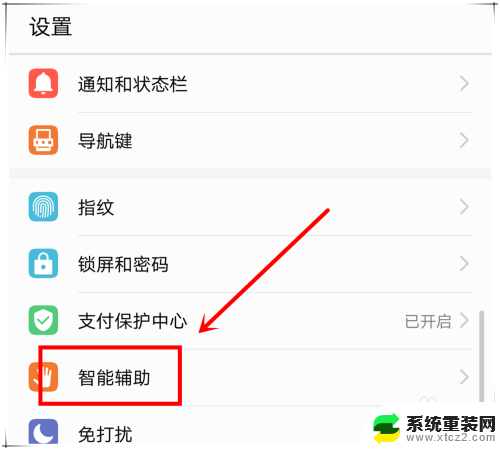
5.在打开的智能辅助页面,点击“手势控制”选项,进入下一步操作。
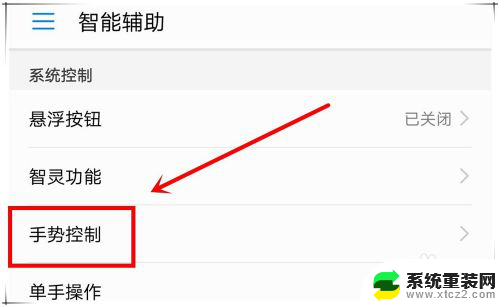
6.找到”智能截屏“选项,点击进入,开启“智能截屏”功能。这样,就可以使用滚动截屏了。

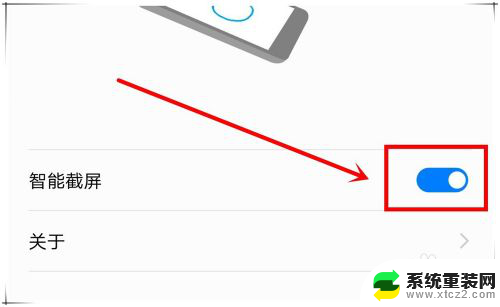
以上是关于如何在华为手机上进行长屏截图的全部内容,如果还有不清楚的用户,可以按照小编的方法进行操作,希望能够对大家有所帮助。